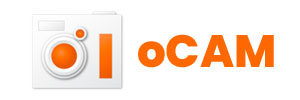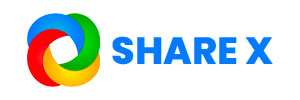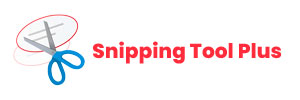SCREENSHOT Tools
Du kannst mit Screenshot-Tools Bilder deines Computerbildschirms oder Teile davon aufnehmen. Diese Tools bieten dir oft zusätzliche Funktionen, wie das Bearbeiten und Annotieren deiner Screenshots, das Speichern in verschiedenen Dateiformaten und manchmal auch das Aufnehmen von Videos deines Bildschirminhalts. Obwohl viele Betriebssysteme bereits integrierte Screenshot-Tools haben, gibt es auch viele Drittanbieter-Programme, die dir erweiterte Funktionen und individuelle Anpassungsmöglichkeiten bieten.
Screenshot Tools
Sichere, was du gesehen hast
Was machen Screenshot-Tools?
Screenshot-Tools sind wirklich nützliche Programme, die es dir ermöglichen, das, was auf deinem Bildschirm angezeigt wird, als Bild festzuhalten. Hier sind einige ihrer wichtigsten Funktionen:
Bildschirmaufnahmen:
Du kannst damit den gesamten Bildschirm, ein einzelnes Fenster oder einen ausgewählten Bereich deines Bildschirms aufnehmen. Einige Tools ermöglichen es dir sogar, nach dem Aufnehmen des Screenshots diesen zu bearbeiten, indem du Bereiche hervorhebst, Text hinzufügst oder verschiedene Annotationen machst.
Verschiedene Formate:
Die Screenshots können in verschiedenen Bildformaten gespeichert werden, wie z.B. JPG, PNG oder PDF. Das ist nützlich, weil du je nach Bedarf das passende Format wählen kannst, z.B. PNG für eine hohe Qualität oder JPG für kleinere Dateigrößen.
Erweiterte Aufnahmefunktionen:
Einige fortgeschrittene Tools bieten dir die Möglichkeit, rollende Screenshots von ganzen Webseiten zu machen, auch wenn diese über den sichtbaren Bildschirmbereich hinausgehen. Das ist besonders praktisch, wenn du Informationen von langen Webseiten festhalten möchtest.
Bildschirmaufzeichnung:
Manche Screenshot-Tools bieten auch die Möglichkeit, Videos deines Bildschirms aufzunehmen. Das ist ideal, wenn du Anleitungen, Präsentationen oder Probleme, die du mit deinem Computer hast, dokumentieren möchtest.
Integrierte Sharing-Funktionen:
Viele dieser Tools ermöglichen es dir, deine Screenshots direkt von der Anwendung aus zu teilen, sei es per E-Mail, in sozialen Netzwerken oder über Cloud-Speicherdienste.
Einfache Bedienung:
Sie sind in der Regel so gestaltet, dass sie leicht zu bedienen sind, oft mit Hotkeys oder Tastenkombinationen, die du drücken kannst, um schnell einen Screenshot zu machen, ohne das Programm manuell öffnen zu müssen.
Woran erkennt man ein gutes Screeshot-Tool?
Wenn du ein gutes Screenshot-Tool suchst, solltest du darauf achten, dass es einfach zu bedienen ist. Ein intuitives und verständliches Interface hilft dir, schnell und ohne Umstände Screenshots zu erstellen. Es sollte dir verschiedene Aufnahmemöglichkeiten bieten, sodass du den gesamten Bildschirm, ein einzelnes Fenster oder einen spezifischen Bereich aufnehmen kannst. Die Option für rollende oder scrollende Screenshots ist auch praktisch, vor allem wenn du lange Webseiten oder Dokumente erfassen willst.
Achte darauf, dass das Tool klare und scharfe Bilder produziert. Bearbeitungsfunktionen, wie das Hinzufügen von Anmerkungen, Text, Pfeilen oder das Zuschneiden des Bildes, sind auch wichtig. Du solltest deine Screenshots in verschiedenen Formaten speichern können, wie PNG, JPG oder PDF.
Ein gutes Screenshot-Tool bietet dir schnellen Zugriff und Komfort, zum Beispiel durch Tastenkombinationen oder Hotkeys, damit du ohne Verzögerung Screenshots erstellen kannst. Sharing-Optionen sind auch nützlich, damit du deine Screenshots direkt aus dem Programm heraus teilen kannst.
Und nicht zuletzt, achte auf die Kompatibilität und Integration mit deinem Betriebssystem und anderen Anwendungen. Das Tool sollte reibungslos auf deinem Computer laufen und idealerweise mit anderen Programmen, die du häufig benutzt, gut zusammenarbeiten. So erkennst du ein gutes Screenshot-Tool, das dir beim Erfassen, Bearbeiten und Teilen von Bildschirminhalten hilft.
Was kosten Screenshot Tools?
Bei Screenshot-Tools hast du eine breite Auswahl, von kostenlosen bis hin zu kostenpflichtigen Optionen. Viele Betriebssysteme bieten dir bereits eingebaute Screenshot-Tools, die für alltägliche Aufgaben völlig ausreichen und kostenlos sind. Es gibt auch viele kostenlose Drittanbieter-Tools, die dir erweiterte Funktionen bieten, ohne dass du dafür bezahlen musst.
Einige Tools folgen einem Freemium-Modell, das bedeutet, du kannst die Basisversion kostenlos nutzen, aber für erweiterte Funktionen wie fortgeschrittene Bearbeitungswerkzeuge, Cloud-Speicherintegration oder professionelle Sharing-Optionen musst du eventuell eine Premium-Version kaufen. Diese Premium-Versionen können als einmaliger Kauf oder als Abonnement erhältlich sein, wobei die Preise je nach Umfang der Funktionen variieren.
Wenn du bereit bist, für ein Screenshot-Tool zu bezahlen, kannst du mit Preisen von einigen Euro bis hin zu höheren Beträgen für professionelle Software rechnen. Die Preise hängen stark von den angebotenen Funktionen und der Zielgruppe des Tools ab – Tools für professionelle Anwender mit vielen erweiterten Funktionen und Integrationsmöglichkeiten sind in der Regel teurer.
Letztendlich hängt deine Entscheidung davon ab, welche Funktionen du benötigst und wie intensiv du das Tool nutzen willst. Es lohnt sich, die Optionen zu vergleichen und zu überlegen, ob die kostenlosen Funktionen für deine Bedürfnisse ausreichen oder ob es sich lohnt, in eine kostenpflichtige Version zu investieren.
Weitere passende Suchwörter:
Screenshot, Bildschirm, Snipping, Bildschirmfotos, Greenshot, Software, Bildschirmaufnahme, Bild, Picpick, Bearbeiten, Mac, Fenster, Snagit, Möglichkeit, Sharex, Aufnahme, Tastenkombinationen, Screen, Lightshot, Capture, Schnappschüsse, Windows, Bildschirminhalt, Bereich, Anbieter, Datei, Duckcapture, Vergleich, Zwischenablage, Bilddatei